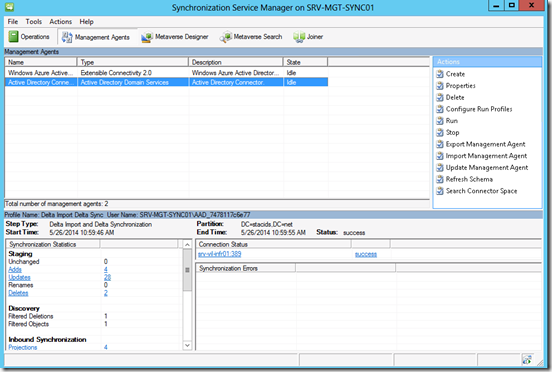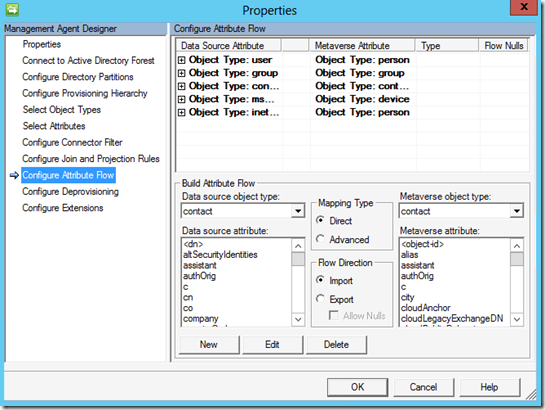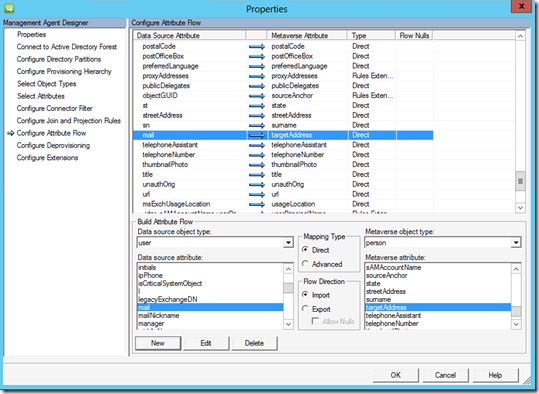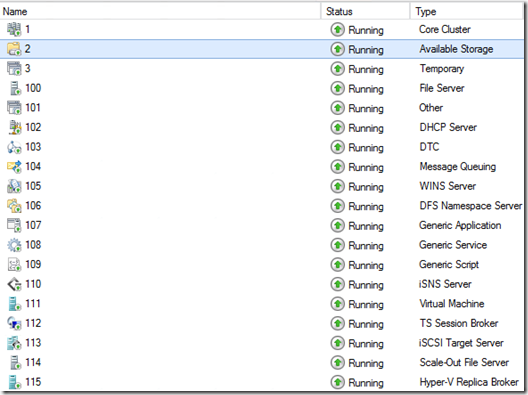Si vous utilisez Office 365 dans votre infrastructure, il y a de fortes chances que vous soyez déjà utilisateur de DirSync pour synchroniser votre AD local.
Synchronisation d’utilisateurs locaux en utilisateurs distants ou de Mail Enabled Users locaux en MailUser distants ne vous posent évidemment aucun souci particulier.
Mais comment faire si vous souhaitez sortir des sentiers battus et synchroniser vos utilisateurs en mailuser distants (ce qui constitue un prérequis à l’utilisation de certains outils de migration)?
Commençons par le début : qu’est-ce qui définit un MailUser? Ce blog technet nous apprend qu’il suffit que les attributs mailNickName, DisplayName et TargetAddress soient peuplés.
Seulement voilà : si vos utilisateurs disposent normalement déjà d’un mailnickname et d’un displayname, il en va tout autrement de la targetaddress qui est normalement utilisée afin de rediriger les mails qui leur sont adressés : aucune chance donc que leurs comptes comportent déjà cet attribut, encore moins paramétré vers leur propre adresse, ce qui créerait des boucles de routage.
Il faut donc trouver un moyen de rediriger l’adresse mail de l’utilisateur local vers le champ targetadress de son compte synchronisé dans office 365.
Et cette solution, c’est DirSync : moyennant quelques paramétrages, il va nous permettre ce tour de passe-passe.
Lancez la console MIIS DirSync (elle se trouve par défaut ici : "C:\Program Files\Windows Azure Active Directory Sync\SYNCBUS\Synchronization Service\UIShell\miisclient.exe" ) et ouvrez l’onglet Management Agents
Double-cliquez sur Active Directory Connector puis cliquez sur l’onglet Configure Attribute Flow
Déplier la catégorie Object Type : user.
Dans le menu déroulant Data source object type, sélectionner user puis dans la liste Data source attribute, sélectionner mail.
Dans mapping type, cocher Direct.
Dans Flow Direction, cocher Import
Dans le menu déroulant Metaverse object type, sélectionner person
Dans la liste Metaverse attribute, sélectionner targetAddress
Cliquer sur New puis sur OK
Et… c’est tout. Désormais, lorsque les utilisateurs seront synchronisés depuis l’AD vers la metaverse (base de donnée intermediaire de DirSync), l’attribut targetAddress sera peuplé avec leur adresse mail; puis quand DirSync synchronisera la metaverse vers Office365, les utilisateurs seront synchronisés en tant que MailUser.